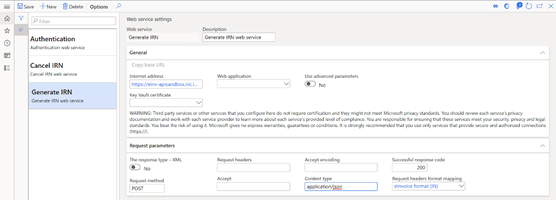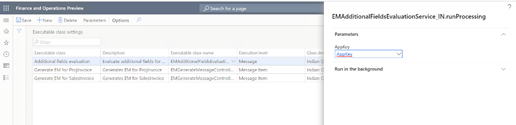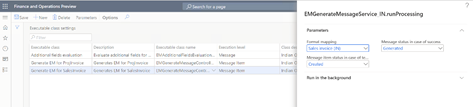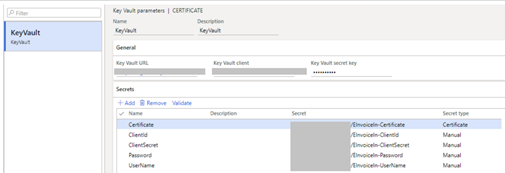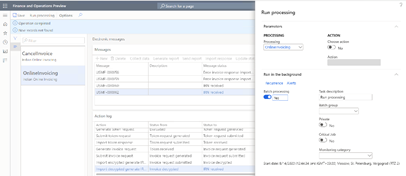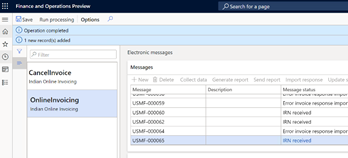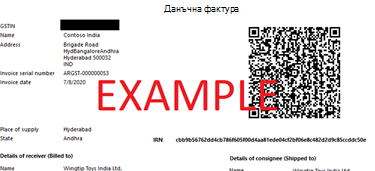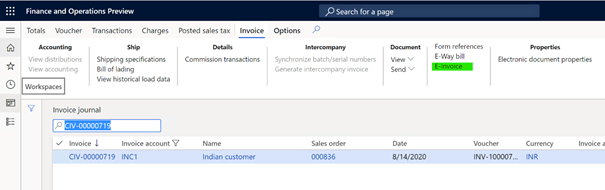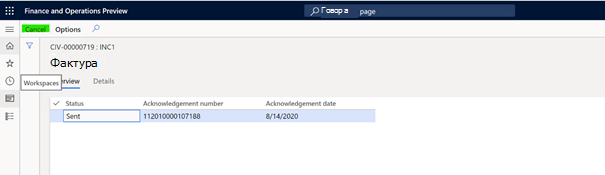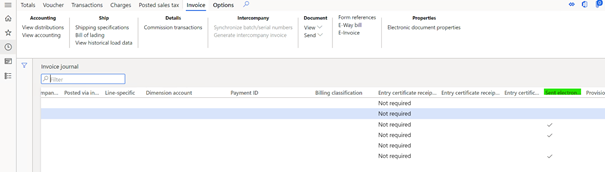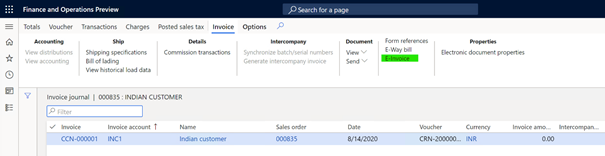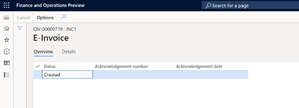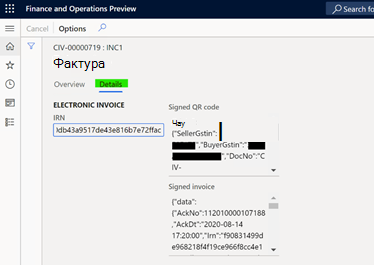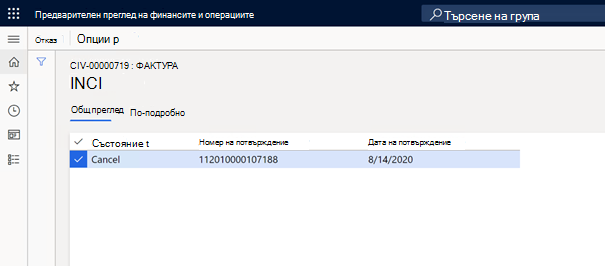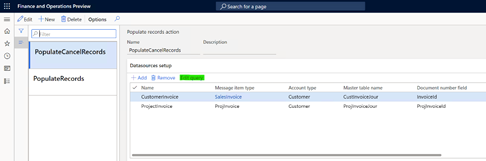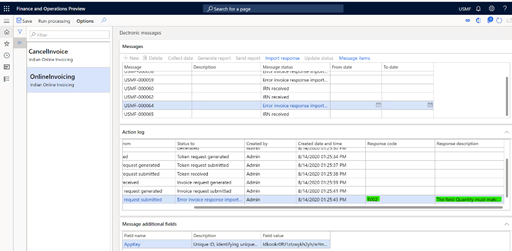Резюме
Електронната фактура е законно приета цифрова данъчна разписка документ, който вашата организация регистрира в портала за регистрация на фактури (IRP). Използвайки Microsoft Dynamics 365 Финанси за генериране на електронни фактури, Вие да се уверите, че електронните фактури, генерирани от вашата организация, са защитени, поверителни, автентични и правно приемливи. Можете също така да направите се уверите, че към Вашите електронни фактури се прилагат задължителни стандарти.
Тази статия описва как да разрешите, настроите и използвате Microsoft Dynamics 365 финанси с портала за регистрация на електронни фактури (IRP) интеграцията за Индия. Тя включва информация за това как да завършите следните задачи:
-
Активиране на функция
-
Конфигуриране на системата за използване на електронно фактуриране
-
Работа с електронни фактури
Още информация
Информация, която е включена в електронните фактури
Електронната фактура включва следните подробни данни:
-
Име, адрес, информация за контакт и GSTIN номер на организацията (продавач) и клиент (купувач)
-
Номерът на фактурата, датата и документът вид
-
Подробни данни за стоки и услуги за всеки артикул Продават:
-
-
Сериен номер на елемента
-
Индикация дали става въпрос за доставка на услуги
-
SAC \ HSN код
-
Количество, мерна единица и единична цена
-
Скорост на GST
-
Приложени такси или отстъпки
-
Общи суми за реда на фактурата
-
-
Общият размер на подробните данни за документа, itemization of invoice totals
Предварителни изисквания за използване на електронни фактури
За да използвате електронни фактури във Вашата организация, трябва да изпълнява следните задачи като предварително условие:
-
Получаване на идентификационни данни за достъп до ограничителен режим и/или production e-invoice System environment to instruction at e-Invoice Системен портал – https://einv-apisandbox.nic.in/apicredentials.html.
Забележка: Ще ви е необходимо вашето GSTIN, потребителско име, Парола, ИД на клиент и тайната на клиента.
-
Изтеглете архив с публичен сертификат от https://einv-apisandbox.nic.in/einvapiclient/EncDesc/GetPublicKey.aspx, с използване на посочените по-горе идентификационни данни за влизане.
-
Конфигуриране на Хранилище за ключове за тайни и parametrize the система
Активиране на функция
Можете да отворите работната област за управление на функции , като изберете подходящата плочка на таблото или като отидете в "Система" администриране > работни области > управление на функции. Наред с другите features find (India) Electronic invoice under GST and use button Enable , за да активирате функцията. Прочетете повече за управлението на функции и наличните опции във функцията статията за общ преглед на управлението .
Конфигуриране на системата за използване на електронно фактуриране
Изпълнете процедурите по-долу, за да настроите системата за използване електронно фактуриране за Индия.
Импортиране на конфигурации за електронно отчитане (ER)
За да подготвите Финанси за взаимоотношение с IRP системата, вие трябва да импортира следните конфигурации на ER. Вижте Изтегляне Електронни конфигурации за отчитане от статията "Услуги за жизнения цикъл" за Подробности.
Забележка: Докато импортирате от Global Repo или LCS, трябва да импортирате само конфигурации на формата. Свързаните конфигурации за съпоставяне на модели и модели ще бъдат импортирани автоматично.
|
"число" |
Конфигурация Име |
Конфигурация версия |
Конфигурация вид |
|
1 |
Модел на фактура |
223 или по-висока |
Модел |
|
2 |
Модел на фактура картиране |
223.156 или Висшето |
Съпоставяне на модели |
|
3 |
Фактура за продажби (IN) |
223.15 или Висшето |
Форматиране |
|
4 |
Проект фактура (IN) |
223.12 или Висшето |
Форматиране |
|
5 |
Проверка на фактура съпоставяне на модели |
223.3 или Висшето |
Съпоставяне на модели |
|
6 |
Сметка формат на проверката (IN) |
223.3 или Висшето |
Форматиране |
|
7 |
Електронен Модел на рамката за съобщения |
31 или по-висока |
Модел |
|
8 |
eInvoice съпоставяне на модели |
31.8 или Висшето |
Съпоставяне на модели |
|
9 |
eInvoice формат (IN) |
31.3 или Висшето |
Форматиране |
|
10 |
eInvoice формат за импортиране на удостоверяване (IN) |
31.3 или Висшето |
Форматиране |
|
11 |
данни на eInvoice формат за импортиране (IN) |
31.8 или Висшето |
Форматиране |
Важно
Не забравяйте да импортирате най-новите версии на тези Конфигурации. Описанието на версията обикновено включва броя на Статия в базата знания на Microsoft (KB), която обяснява промените, които са въведена в конфигурационната версия.
Забележка
След като всички конфигурации на ER от предходната таблица са импортирани, задайте опцията По подразбиране за съпоставяне на модели на Да за eInvoice конфигурация на съпоставяне на модели .
Настройка на функционалността за електронни съобщения (EM)
Функционалността на електронното съобщение е осигурена, за да се поддържа различни процеси, които се използват при електронното отчитане и предаването на типове документи. За повече информация относно електронните съобщения вж. статията за съобщения .
Най-важната стъпка при настройването на електронни съобщения функционалността за интегриране на IRP е да импортира предоставената интегриране setup.zip пакета с данни. След като успешно импортирате данните за настройка, почти всички необходими настройки ще бъдат създадени автоматично. Необходими са само оставащи настройка ще бъде избор на параметри за изпълними класове и настройка на номер електронни съобщения. Всички тези задачи са описани по-долу
Импортиране на пакет от обекти с данни, които включва предварително зададена настройка на EM
Процесът на настройване на електронното съобщение функционалност за взаимоотношение с IRP системата има няколко стъпки. Защото имената на някои предварително дефинирани обекти се използват в конфигурациите на ER, важно е че използвате набор от предварително дефинирани стойности, които се доставят в пакет от данни обекти за свързаните таблици и които импортирате конфигурациите на ER преди да импортирате обектите с данни.
1. В Microsoft Dynamics Lifecycle Service (LCS) отидете в библиотеката Споделени активи, и изберете типа актив на пакета с данни.
2. В списъка с файлове на пакети с данни намерете и изтеглете Indian IRP интегриране setup.zip.
3. След като файлът бъде изтеглен, отворете "Финанси" и изберете фирмата, от която ще взаимодействате с IRP системата.
4. Отидете на Работни области > управление на данни.
5. В работната област за управление на данни отидете на Framework параметри > настройките на обекта и изберете Обновяване на списъка с обекти. Изчакайте потвърждение, че обновяването е завършено. За повече информация за това как да обновите списъка с обекти, вж. Обект обновяване на списъка.
6. Проверка дали изходните данни и целевите данни са правилно нанесени. За повече информация вижте Проверка че данните източник и целевите данни са нанесени правилно.
7. Преди обектите с данни да се използват за време за импортиране на данните от пакета, синхронизирайте съпоставянето на изходните данни и целевите данни. В списъка за пакета изберете обект на данни и след това в прозореца с действия изберете Промяна на целевото съпоставяне.
8. Над мрежата за пакета изберете Генериране съпоставяне , за да създадете картографиране от самото начало, и след това запишете съпоставянето.
9. Повторете стъпки 7 и 8 за всеки обект на данни в пакета, преди да стартирате импортирането.
За повече информация относно управлението на данни вж. общ преглед на управлението.
Сега трябва да импортирате данни от интегрирането на Indian IRP setup.zip файл в избраната фирма. В раздела "Управление на данни" работна област, изберете Импортиране, задайте име на група, изберете Добавяне и след това в падащия диалогов прозорец задайте формата "Данни източник" в пакет.
10. Изберете Качване и добавете, изберете индийския Интегрирането с IRP setup.zip файл на вашия компютър и качването му.
11. След като обектите с данни бъдат качени, в Изберете "Импортиране" в прозореца с действия.
Ще получите известие в работния център или можете ръчно да обновите страницата, за да видите хода на импортирането на данни. Когато импортирането завърши, страницата "Резюме на изпълнението" показва резултатите.
След като обектите с данни бъдат импортирани, ще намерите два типа обработка на електронно съобщение: OnlineInvoicing (Indian Online Invoicing) и CancelInvoice (Индийски Online Invoicing). Тази обработка съдържа почти всички настройки, които се изисква във вашето юридическо лице.
|
Обработване |
Име |
Описание |
|
Онлайн фактуриране |
Индийски Онлайн Фактуриране |
Този обработка поддържа взаимоотношение с IRP системата за подаване на информация за продажбите, безплатния текст и фактурите на клиенти по проект. Той анализира отговора от IRP, за да получите и запишете регистрационен номер на фактура (IRN) и да код. |
|
Отмяна на фактуриране |
Индийски Онлайн Фактуриране |
Този обработка поддържа взаимоотношение с IRP системата, за да се отмени по-рано регистрирани фактури на клиенти. |
За да прегледате импортираната обработка, отидете на Tax > Setup > Електронни съобщения > обработка на електронни съобщения.
Обработката на електронното съобщение от предишната таблица работи със следните типове елементи на електронно съобщение.
|
Електронен тип елемент на съобщения |
Описание |
Обработване |
|
SalesIvoice |
Клиент сметка |
Онлайн фактуриране |
|
ProjInvoice |
Проект сметка |
Онлайн фактуриране |
За да прегледате импортираните типове елементи на електронно съобщение, отидете на Данък > настройка > електронни съобщения > типове съобщения.
Настройване на интернет адресите за интегриране
1. Отидете на > за параметри > настройка на > данъци Електронни съобщения > настройки на уеб услуги.
Въведете следната информация, за да дефинирате интернет адрес за уеб услуги.
|
Уеб име на услуга |
Описание |
Тестване Интернет адрес |
|
Удостоверяване |
Това удостоверяване се предоставя от NIC. Използва се за удостоверяване на подателя в От страната на IRP системата. |
|
|
Генериране на IRN |
Това генериране IRN уеб услугата се предоставя от NIC. Използва се за подаване на фактура за регистриране от страна на IRP системата и изпраща отговор, който съдържа информация за обработка на фактура заедно с уникален идентификатор на фактура (IRN) и QR код. |
|
|
Отмяна на IRN |
Това "Отказ" IRN уеб услугата се предоставя от NIC. Използва се за анулиране на \ отмяна на фактура регистрирана преди това от страна на IRP системата, и изпраща обратно отговор, който съдържа информация за обработването на отмяната. |
Забележка: Интернет адресите са могат да бъдат променяни от Националния център за информатика (NIC). Затова препоръчваме интернет адреси на официалния уеб сайт на системата за електронна фактура или други подходящи източници. В официалната документация има и информация за наличната интернет адреси, които трябва да настроите.
2. В параметрите Искане задайте същия набор от стойности за всички посочени по-горе уеб услуги:
|
Параметър |
Value |
|
Код за успешен отговор |
200 |
|
Метод на искане |
СТЪЛБ |
|
Тип съдържание |
Приложение/json |
|
Искане за съпоставяне на формат на горни колонтитули |
Формат на eInvoice (IN) |
Настройване на допълнителни полета
EM items have additional fields that are included in the Indian Онлайн фактуриране на типа обработка на електронни съобщения (OnlineInvoicing), която е използва за взаимооперативна работа с IRP системата и се импортира в системата с пакет от субекти на данни. Допълнителните полета са свързани с EM елементи и са необходими за обработването им. Системата автоматично задава стойности за допълнителни полета, когато се изпълняват действия. Интегрирането с IRP използва само едно допълнително поле. Отваряне на настройката > данъци > електронните съобщения > Допълнителни полета , за да отворите страницата "Допълнителни полета" и да създадете нова, ако не импортирани от пакета с данни.
|
Име на поле |
Описание |
|
AppKey |
Уникален ИД, идентифициращ уникална потребителска сесия. |
Настройване на параметри на изпълним клас
В електронните съобщения са включени три изпълними класа (OnlinceInvoicing и CancelInvoice), които се използват за интероперативно IRP система и се импортират в системата с помощта на пакет от данни Обекти.
|
Изпълним име на клас |
Описание |
|
Генериране на em за SalesInvoice |
Този клас генерира електронни съобщения за EM елементи на клиент фактура (поръчка за продажба) и фактура с безплатен текст) |
|
Генериране на em за ProjInvoice |
Този клас генерира Електронни съобщения за EM елементи на проект фактура тип |
|
Допълнителен на полетата за оценка |
За попълнени EM items (in Created status), this class evaluates the value for the AppKey допълнително поле. |
-
Отваряне на настройката > данък > електронни съобщения > настройката на класа изпълним файл.
-
Използвайте "Създай" , за да създадете нов изпълним клас, ако не съществува и задайте следните стойности:
-
-
В изпълним клас въведете "Допълнителни" на полетата за оценка
-
В Описание въведете Изчисли допълнителни полета за елементите на съобщението
-
В Име на изпълним клас изберете EMAdditionalFieldsEvaluationController_IN
-
-
В прозореца с действия изберете Параметри и след това в диалоговия прозорец, който се появява, задайте параметъра AppKey на AppKey
-
Използвайте "Създай" , за да създадете нов изпълним клас, ако не съществува и задайте следните стойности:
-
-
В изпълним клас въведете Generate EM за SalesInvoice
-
В Описание въведете Generates EM за SalesInvoice
-
В Име на изпълним клас изберете EMGenerateMessageController_IN
-
-
В прозореца с действия изберете Параметри и след това в диалоговия прозорец, който се появява, задайте следните стойности за параметрите от изпълнимия клас.
-
-
Форматиране на съпоставяне с фактура за продажби (IN)
-
Състояние на съобщението в случай на успех на "Генерирано"
-
Message item status in case of technical в Създаден
-
-
Използвайте "Създай" , за да създадете нов изпълним клас, ако не съществува и задайте следните стойности:
-
-
В изпълним клас въведете Generate EM за ProjInvoice
-
В Описание въведете Generates EM за ProjInvoice
-
В Име на изпълним клас изберете EMGenerateMessageController_IN
-
-
В прозореца с действия изберете Параметри и след това в диалоговия прозорец, който се появява, задайте следните стойности за параметри на изпълнимия клас.
-
-
Форматиране на съпоставяне с фактура за Project (IN)
-
Състояние на съобщението в случай на успех на "Генерирано"
-
Message item status in case of technical на създадена грешка
-
Настройване на последователности от номера за електронни съобщения
За да работите с функционалността Електронни съобщения, трябва да дефиниране на свързани поредици от номера.
-
Отидете на > за параметри > настройка на > данъци Параметри на главна счетоводна книга.
-
On the Number sequences tab, set up two number Последователности:
-
Съобщение
-
Елемент на съобщение
Настройване на пакетни настройки за автоматизирана обработка на взаимоотношение с IRP системата
-
Отидете на Настройка на данъчни > > електронни съобщения > обработка на електронни съобщения.
-
Изберете или OnlineInvoicing , или CancelInvoice преработване.
-
В групирането на ключова информация Пакет изберете Създаване и след това дефинирайте задължителните параметри.
Задаване на роли на защита за електронно съобщение преработване
Различните групи потребители може да изискват достъп до OnlineInvoicing и отмяна на обработването на Фактуриране. Можете да ограничите достъпа до обработката въз основа на групи за защита, които са дефинирани в системата.
За да ограничите достъпа до OnlineInvoicing и CancelInvoice обработка, изпълнете следните стъпки.
-
Отидете на Настройка на данъчни > > електронни съобщения > обработка на електронни съобщения.
-
Изберете OnlineInvoicing или CancelInvoice и след това добавете групите за защита, които трябва да работят с това преработване. Ако за обработката не е дефинирана група за защита, само система администраторът може да види обработването на страницата Електронни съобщения .
Настройване на сертификати и тайни за IRP системата
За да взаимодействате с IRP системата, трябва да използвате защита сертификат, предоставен от оператора, както и всички останали получени тайни, от IRP по време на процеса на регистрация на GSTIN. Има две опции за съхранение тези конфиденциални данни:
-
Място за съхранение в Azure Хранилище за ключове
-
Локално място за съхранение
Силно препоръчително е да използвате Azure Хранилище за ключове съхранение. За повече информация как да настроите Хранилище за ключове вж. "Настройка" up Azure Хранилище за ключове Client and Maintaining Статии за място за съхранение на Azure Хранилище за ключове.
Забележка: Ако решите да следвате препоръчителна настройка и да използвате Хранилище за ключове, всички използвани тайни – потребителско име, потребителска парола, ИД на клиент, клиент тайна и сертификат – трябва да бъдат качени и дефинирани в Хранилище за ключове съхранение на клиента преди дефиниране Хранилище за ключове параметри.
Изпълнете следната процедура, за да разрешите използването на Хранилище за ключове и разширено съхранение на сертификати:
-
Отидете в > за > на инсталиране на системата Параметри на системата.
-
Задаване на хранилище за използване на разширени сертификати изберете "Не", за да съхранявате конфиденциални данни локално. Задаване на опцията на "Да", която да се използва Хранилище за ключове място за съхранение.
-
Ако сте задали хранилището за използване на разширени сертификати за да изберете Да, отидете на Системна администрация > > Хранилище за ключове на инсталиращата програма параметри за създаване на Хранилище за ключове параметри.
-
Създаване на тайна с препратка към потребителски Хранилище за ключове място за съхранение за всяка от петте необходими тайни: Потребителско име, Потребителска парола, Клиент ИД, тайна на клиента, сертификат.
Забележка : .СЕРТИФИКАТ ЗА СЕРТИФИКАТ ЗАРтрябва да се съхраняват в ключ на Azure Хранилището е тайна, а не сертификат. Трябва да отворите . CER файл във всеки текстов редактор и да копира цялото му съдържание в тайна стойност в Хранилище за ключове.
Настройване на параметри на електронна фактура
Използване на настройката > електронното > вземания страница с параметри на фактура , за да предоставите информация, използвана за подаване на фактури на IRP и допълнителни параметри за управление на проверките по време на осчетоводяване на фактура. Следващата таблица описва наличните опции.
|
Параметър |
Параметър описание |
|
Ратифицирам преди публикуване |
Можеш допълнителна проверка за включване на цялата задължителна информация в електронната фактура в часа на осчетоводяване на фактурата. |
|
Ратифицирам формат |
Формат ER за валидиране спрямо всички задължителни елементи в електронната сметка. Наличен само когато е разрешена проверка преди публикуване на функция. |
|
GSTIN |
Вашите стоки и услуги Идентификационен номер на данъкоплатците, използван за интегриране с IRP. |
|
Потребителско име |
Препратка към Хранилище за ключове тайна за вашето потребителско име, предоставено от NIC, използвано за интегриране с IRP |
|
Потребителска парола |
Препратка към Хранилище за ключове тайна за вашата потребителска парола, предоставена от NIC, използвана за IRP интеграционен |
|
ИД на клиент |
Препратка към Хранилище за ключове тайна за вашия потребителски ИД на клиент, предоставен от NIC, използван за IRP интеграционен |
|
Тайна на клиента |
Препратка към Хранилище за ключове тайна за вашата клиентска тайна, предоставена от NIC, използвана за IRP интеграционен |
|
Сертификат |
Препратка към Хранилище за ключове тайна за вашия сертификат, предоставен от NIC, използван за IRP интеграционен |
Настройка на мерна единица
Трябва да повторите това за всички мерни единици, които електронни фактури, за да съответства на разрешените външни кодове.
-
Към организацията >на настройка > единици > единици.
-
Изберете един от мерни единици, напр. "ea" единица и щракнете върху Външни кодове.
-
Въведете код (напр. EInv_IN) и дефиниция навъншен код Забележка: Кодът ще бъде мерни единици за идентифициране на основния набор от данни за единиците приети чрез електронно фактуриране.
-
Изберете вашето създадено външен код на единица за електронно фактуриране (напр." Einv_IN") и въведете стойността (напр. "NOS") в долната мрежа на формуляра
Външните кодове ще бъдат международни търговски единици кодове на мерки, препоръчани от Спецификация.
Настройване на кодове и продукти на HSN
Подробности как да настроите кодове на HSN могат да бъдат намерени в Дефиниране Статията Кодове на HSN и счетоводни кодове на услуги . Процедурите по-долу илюстрира само процеса на настройване на кода и присвояването му към продукт.
Дефиниране на HSN код
-
Отидете на Настройка > данък > продажби >индия > HSN код.
-
Създаване на запис.
-
В полето Chapter въведете стойност.
-
В полето Заглавие въведете стойност.
-
В полето Подзаглавие въведете стойност.
-
В раздела "Страна/регион" разширение въведете стойност.
-
В статистическите в полето "Суфикс", въведете стойност.
-
Запишете записа и се уверете, че полето код HSN се актуализира.
-
В полето Описание въведете стойност.
-
Изберете Затвори.
Присвояване на HSN кодове на продукти
-
Отидете в > за управление на информацията за продуктаПродукти > издадени продукти.
-
Изберете продукт, след което изберете Редактиране.
-
В групирането на ключова информация Общи данни, ако продуктът е тип е "Елемент", изберете стойност в полето за код на HSN .
Настройване на данъчен регистрационен номер
Подробности как да настроите главните данни на GSTIN могат да бъдат намерени в Създаване главна статия за GSTIN . Процедурата по-долу илюстрира само опростена създаване на регистрационни номера за използване в електронно фактуриране.
-
Отидете на "Данък"> настройка > данък продажби > корпоративно данъчно регистрация
-
Crate a new record
-
Избор на тип данък = тип GST и регистрационен номер = фирма
-
Въведете регистрацията номер и записване на данните
-
Crate a new record
-
Избор на тип данък = тип GST и регистрационен номер = клиент
-
Въведете регистрацията номер и записване на данните
Настройване на вашето юридическо лице
1. Отидете на Организация административни > Организации > юридически лица
2. Разширете адресите раздел и използвайте бутона Добави, за да създадете нов или Редактиране на вече съществуващ основен адрес
3. Въведете или актуализирайте ZIP,Улица, град, окръг, щат и окръг
Забележка: Имайте предвид, че държавите следва да имат кодове, присвоени в организацията административни > адреси на > за настройка > раздела "Настройка на адрес" > "Щат/провинция".
4. Затваряне на редактирането addresses form
5. Щракнете върху "Регистриране" ИД и изберете основния си адрес
6. В "Управление" Страница с адреси разгънете раздела за бърза данъчна информация
7. Използвайте "Добави към" set Име или описание (напр. "GST") и изберете създадено по-рано Регистрационен номер на фирма в полето GSTIN/GDI/UID
8. Затворете управление Адреси
9. Разгъване на контакта information fast tab in Legal entities form to add Primary phone and Основен имейл
Настройване на вашите клиенти
Отваряне на клиентския образец от акаунти вземания > Клиенти > всички клиенти да въвеждат или редактират информацията за клиента, необходима за електронно фактуриране.
Настройване на данъчна информация
1. Разгъване на раздела "Адреси " за избран клиент account and use button Add to create new or Edit already existing primary адрес
2. Въведете или актуализирайте ПОЩЕНСКИ код, улица, град, Район, щат и окръг
Забележка: Имайте предвид, че държавите следва да имат кодове, присвоени в организацията административни > адреси на > за настройка > раздела "Настройка > щат/провинция"на "Адрес"
3. Затвори формуляра за редактиране на адреси
4. Щракнете върху ИД за регистрация и изберете вашите основен адрес
5. In Manage addresses form expand Tax information fast tab
6. Използване на "Добавяне" за задаване на име или описание (напр. "GST") и изберете предварително създаден регистрационен номер на клиент в GSTIN/GDI/UID поле
7. Затворете адресите за управление
Слагам информация за връзка
-
Използване на бутона "Контакти " за редактиране съществуващ или създаване на нов контакт с клиент
-
В раздела "Демографски данни за продажбите" на "Клиент" образец, изберете съществуващ основен контакт
-
Разгъване на раздела "Бързо разгъване на информацията за контакти " в "Клиенти" формуляр за добавяне на основен телефон и основен имейл
Забележка: Клиент данни за контакт може да не са необходими за някои версии на Dynamics 365 Финанси.
Разрешаване на клиента за електронно фактуриране
-
Разгъване на раздела "Бързо фактуриране и доставка " в "Клиенти" формуляр
-
Проверка на квадратчето за отметка за eInvoice за клиент
Забележка: Ако тази опция е зададена на Да, системата ще маркира фактурите, публикувани за този клиентски акаунт, като готови за обработка на електронна фактура.
Работа с електронни фактури
Em функционалност изпълнява действия, които са включени в обработка (OnlineInvoicing или CancelInvoice) въз основа на състоянието на съобщенията и съобщения.
Регистриране на електронни фактури
Когато се публикува фактура за клиент с разрешена електронна фактура от поръчка за продажба, фактура с безплатен текст или предложение за фактура за Проект, можете да изпълните EM обработка за създаване на JSON електронна фактура и регистрирането й в IRP системата.
-
Open Tax > Inquiries and Report > Страницата Електронни съобщения > Електронни съобщения .
-
Изберете обработка на OnlineInvoicing
-
Използване на функцията за обработка "Изпълнение" за създаване електронни фактури за съответния публикуван документ и да ги изпращате на IRP
Забележка: Можете да използвате Run в
фонова опция за настройване на пакетна обработка, за да изпратите всички подходящи нови
публикувани документи на IRP въз основа на предварително определен времеви интервал.
След като операцията завърши, можете да видите информация за брой на обработените документи в регистрационния файл на действията:
Успешното завършване на регистрирането на фактурата ще актуализира информацията в страницата за състоянието на електронна фактура , която може да бъде намерена в "Продажби" или "Проект" журнали за фактури, както и флаг за фактура Изпратени по електронен път.
Полученият IRN и QR кодът могат да бъдат отпечатани в отчетите за данъчна фактура налични в дневницитеза фактури за продажби или проекти:
Отмяна на електронни фактури
Когато една фактура е регистрирана в IRP, можете да я изберете за отмяна и изпълнение на EM обработка, за да го отмените в IRP системата.
-
Отваряне на дневника за фактури за продажби или проекти и идентифицирайте фактурата, която искате да отмените
-
Използване на опцията "Електронна фактура" за отваряне на електронна фактура
-
Използвайте функцията Cancel, за да изберете предишно успешно регистрирана фактура за отмяна
-
Open Tax > Inquiries and Report > Страницата Електронни съобщения > Електронни съобщения .
-
Изберете обработване на CancelInvoice
-
Използване на функцията за обработка "Изпълнение " за отмяна на всички избрани за отмяна електронни фактури
Забележка: Можете да използвате Run в фонова опция за настройване на пакетна обработка, за да изпратите всички подходящи нови публикувани документи на IRP въз основа на предварително определен времеви интервал. След като операцията бъде завършени, можете да видите информация за броя на обработените документи в прозореца на регистрационния файл на действията.
Inquire за електронни фактури
Можете бързо да прегледате кои фактури са регистрирани от opening Sales or Project invoice journal and checking the status посочено в колоната Изпратено по електронен път .
Можете да намерите подробна информация относно състоянието на Invoice using E-Invoice page available in Sales and Project страниците на дневника с фактури .
The E-Invoice page, Overview tab
показва състоянията на електронна фактура. Ето и възможните състояние електронната фактура може да получи:
|
Състояние |
Описание |
|
Създаден |
Фактурата е публикувани и готови за изпращане до IRP. Можете да изпълните обработка На OnlineInvoicing, за да започнете процеса на регистрация. |
|
Изпратено |
Фактурата е са регистрирани успешно в IRP |
|
Отказ |
Фактурата е е избрано за отмяна. Можете да изпълните обработването на CancelInvoice, за да започнете процес на отмяна. |
|
Отменено |
Фактурата е е успешно отменен на IRP |
След успешна регистрация в същия раздел ще видите Потвърждение номер и дата на потвърждение. Отидете в раздела "Подробни данни ", за да прегледате получените IRN, подписан QR код и подписана фактура. Тази информация ще бъдат изчистени, когато фактурата бъде отменена.
Често задавани въпроси
В: Мога ли да отменя избора на фактура, регистрирана преди това успешно и избрана за отмяна?
Не е възможно да отмените избора на фактура веднъж избран за отмяна в страницата за състоянието на електронната фактура. IRP не позволява изпрати отново фактура, след като е отменена, така че единствената опция е да създадете и публикувате нов.
В: Мога ли да зададете допълнителни критерии, които да се вземат предвид, когато за електронна обработка, за да се регистрирате или отмените сметка?
Можете да преглеждате и модифицирате заявки използва за избор на фактура в данъчни > настройка > електронни съобщения > Попълване на страницата за действия със записи . Бутонът ''Редактиране на заявка'' отваря системна заявка за настройка на допълнителни или модифициране на съществуващи критерии за заявки.
В: Къде мога да намеря подробна информация за какво се е объркало фактура, която не е регистрирана успешно?
Можете да прегледате регистрационния файл с действия в Open Tax > запитвания и докладване > електронни съобщения > електронни съобщения , за да видите подробностите. Кодът на отговор и описанието на отговора са налични в действието, което е неуспешно.
В: Какво не е наред с решението за електронна фактура Индия?
-
-
Цифров подпис от продавача
-
Поколение IRN
-
ISD фактура
-
Импортиране на електронна фактура за AP
-
В: Какви са поддържаните формати на електронна фактура за Индия?
Износът на електронна фактура може да се направи в JSON формат, съдържащ всички задължителни полета, дефинирани в техническа спецификация. Ако има друг формат или трябва да добавите допълнително информация в съобщението за електронна фактура, можете да използвате , за да промените предоставения от Microsoft формат или да създадете нов. Намирам повече информация в електронното общ преглед на докладването (ER ).
В: Какви са поддържаните интеграции за индийската електроника регистрация на фактура?
Генерираната JSON електроника може да директно на IRP , а това е настройка по подразбиране за електронно съобщения, извършени през импортирането на пакета с данни. Тъй като интеграцията, поддържана от първо място, е използването на Електронни съобщения, Вие може да я използва, за да промени конфигурациите и да провери възможността за всеки GSP по Ваш избор. За повече информация относно електронните съобщения вж. статията за съобщения .
Забележка: Интеграцията чрез GSP е не се поддържа от Microsoft по начало.